Cómo insertar un JPEG como parte del cuerpo de un correo electrónico en Outlook (En 7 Pasos)
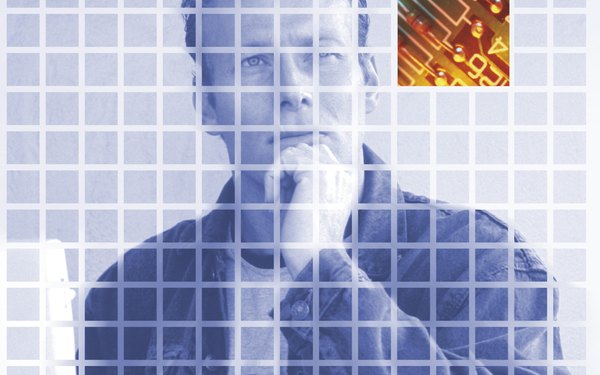
El viejo dicho "Una imagen vale más que mil palabras" es todavía relevante en el siglo 21. A veces la mejor manera de comunicar tu mensaje es insertar una imagen en el cuerpo del correo electrónico. Sigue unos pocos pasos para insertar un archivo JPEG o cualquier otro estándar de formato de imagen exactamente donde lo desees en el cuerpo del mensaje, no como un archivo adjunto.
Paso 1
Inicia Outlook 2010 si no se está ejecutando ya.
Paso 2
Abre el mensaje que contiene la imagen.
Paso 3
Coloca el cursor en el cuerpo del mensaje en la ubicación donde deseas que aparezca la imagen.
Paso 4
Haz clic en la pestaña "Insertar" en la cinta.
Paso 5
Haz clic en el icono "Imagen" en la sección de ilustración de la cinta. Esto abrirá la ventana de diálogo "Insertar imagen".
Paso 6
Dirígete a la ubicación de la imagen.
Paso 7
Haz doble clic en la imagen. Outlook cierra la ventana de diálogo "Agregar imagen" e inserta la imagen en la ubicación del cursor.
